Hızlı Erişim Araç Çubuğu: Pencerenin sol üst köşesinde yer alan bu araç çubuğunda standart olaraqk kaydet, geri al ve ileri al düğmeleri bulunmaktadır. ancak kullanıcının istegine göre bu araç çubuğu özelleşebilir. bu işlem için özelleştirme menüsü açılarak araç çubuğuna getirilmesi gereken düğmeler işaretlenir kaldırılması gerekenlerin işareti kaldırılır.
Sekmeler: Word 2007 ve Word 2010 sürümlerinde açılır liste biçimindeki menüler yerine şeritler halinde açılan ve düğmeler barındıran sekmeler bırakılarak kullanımda yeniliğe gidilmiştir Word programındaki sekmeler sırasıyla dosya, giriş, ekle, sayfa düzeni, başvurular, postalar, gözden geçir, görünüm.
Başlık: Word programının başlık kısmında programın adı ile birlikte açık olan belgenin ismi yazar. Program ilk açıldığında Word belgesi varsayılan isim olarak belge1 ismi ile açılır. Dosya işlemlerinden kayıt yapıldıktan sonra kullanıcının belirlediği isim başlık alanında yerini alır
Pencere düğmeleri: Pncere düğmeleri; Word programını kapatan; ekran boyutunu değiştiren ve görev çubuğunu simge durummundan indiren üç düğmeden oluşmaktadır. Word penceresini simge durumuna indirir Pencereyi tekrar ekrana getirmek için görev çubuğu üzerindeki Word simgesi tıklanır ekranı kapla düğmesi ile Word penceresi tam ekran görünür
sayfa görünümleri: Word çalışma sayfasının beş farklı görünüm seçeneği vardır
Belge Görünümleri
Sayfa Düzeni: Belgenin kağıt üzerindeki görünüme en yakın olan, dokumandaki içeriklerin belgede nasıl göründüğünü görebilmemizi sağlayan, üst ve alt bilgileri düzenlemeye, kenar boşluklarını ayarlamaya ve çizimler ve nesnelerle çalışmaya yarayan bölümdğr.
Tam Ekran Okuma: Özellikle uzun yazılar belgelerin, üzerinde değişiklik yapmadan, sayfanın düzenini değiştirerek ve yazı tıpi görünümünü geliştirerek metnin ekrandan okunmasını sağlamak için kullanılır.
Web Düzüni: Web sayfası olarak kaydedilmiş dosyalarda kullanılacak görüntü şeklidir. Web sayfası görünümüne geçmemizi sağlar.
Taslak: Metin üzerinde hızlıca düzenleme yapmak için belgenin taslak şeklinde görüntülenmesini sağlayan bir belge görünüm komutudur. Bu görünümde üstbilgi ve altbilgi, sayfa kenarlıkları ve çizilmiş otomatik şekiller gibi belirli öğeler görünmez.
Sayfa Düzeni: Belgenin kağıt üzerindeki görünüme en yakın olan, dokumandaki içeriklerin belgede nasıl göründüğünü görebilmemizi sağlayan, üst ve alt bilgileri düzenlemeye, kenar boşluklarını ayarlamaya ve çizimler ve nesnelerle çalışmaya yarayan bölümdğr.
Tam Ekran Okuma: Özellikle uzun yazılar belgelerin, üzerinde değişiklik yapmadan, sayfanın düzenini değiştirerek ve yazı tıpi görünümünü geliştirerek metnin ekrandan okunmasını sağlamak için kullanılır.
Web Düzüni: Web sayfası olarak kaydedilmiş dosyalarda kullanılacak görüntü şeklidir. Web sayfası görünümüne geçmemizi sağlar.
Taslak: Metin üzerinde hızlıca düzenleme yapmak için belgenin taslak şeklinde görüntülenmesini sağlayan bir belge görünüm komutudur. Bu görünümde üstbilgi ve altbilgi, sayfa kenarlıkları ve çizilmiş otomatik şekiller gibi belirli öğeler görünmez.
Yeni boş bir belge oluşturmak için şablonlar başlığı altında yer alan boş ve yeni seçeneği seçildikten sonra Boş belge işaretlenerek pencerenin sağ alt bölümünde yer alan oluştur düğmesine tıklanıp belge oluşturulur.Klavyeden CTRL+N(New) kısa yol tuşlarına aynı anda basarak yeni boş bir belge oluşturulur.Başlık çubuğu üzerindeki hızlı erişim araç çubuğunu etkinleştir ( ) düğmesinden yeni seçeneği aktif edildikten sonra ( ) şekline tıklanarak da yeni boş bir belge oluşturulur.
Çalışmanızı depolamak için Kaydet ve Farklı Kaydet komutlarını kullanabilir ve Microsoft Word’ un belgelerinizi kaydetmek için kullandığı ayarları değiştirebilirsiniz.
Örneğin, belge kendi kullanımınız içinse ve Microsoft Word’ün daha önceki sürümlerinden birinde açmayı düşünmüyorsanız Kaydet komutunu kullanabilirsiniz. Belgenizi Microsoft Word 2010 veya Microsoft Office Word
2007 dışında bir yazılım kullanan kişilerle paylaşmak istiyorsanız veya belgeyi başka bir bilgisayarda açmayı
planlıyorsanız, belgeyi nasıl ve nereye kaydedeceğinizi seçmeniz gerekir.
]
Örneğin, belge kendi kullanımınız içinse ve Microsoft Word’ün daha önceki sürümlerinden birinde açmayı düşünmüyorsanız Kaydet komutunu kullanabilirsiniz. Belgenizi Microsoft Word 2010 veya Microsoft Office Word
2007 dışında bir yazılım kullanan kişilerle paylaşmak istiyorsanız veya belgeyi başka bir bilgisayarda açmayı
planlıyorsanız, belgeyi nasıl ve nereye kaydedeceğinizi seçmeniz gerekir.
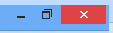
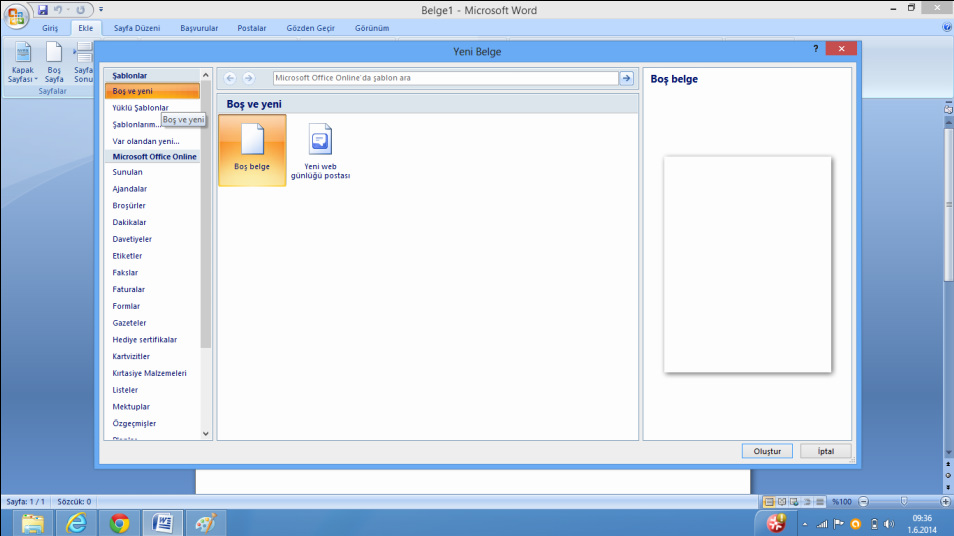
Microsoft Word indirmek için tıklayın: microsoft word indir
YanıtlaSil